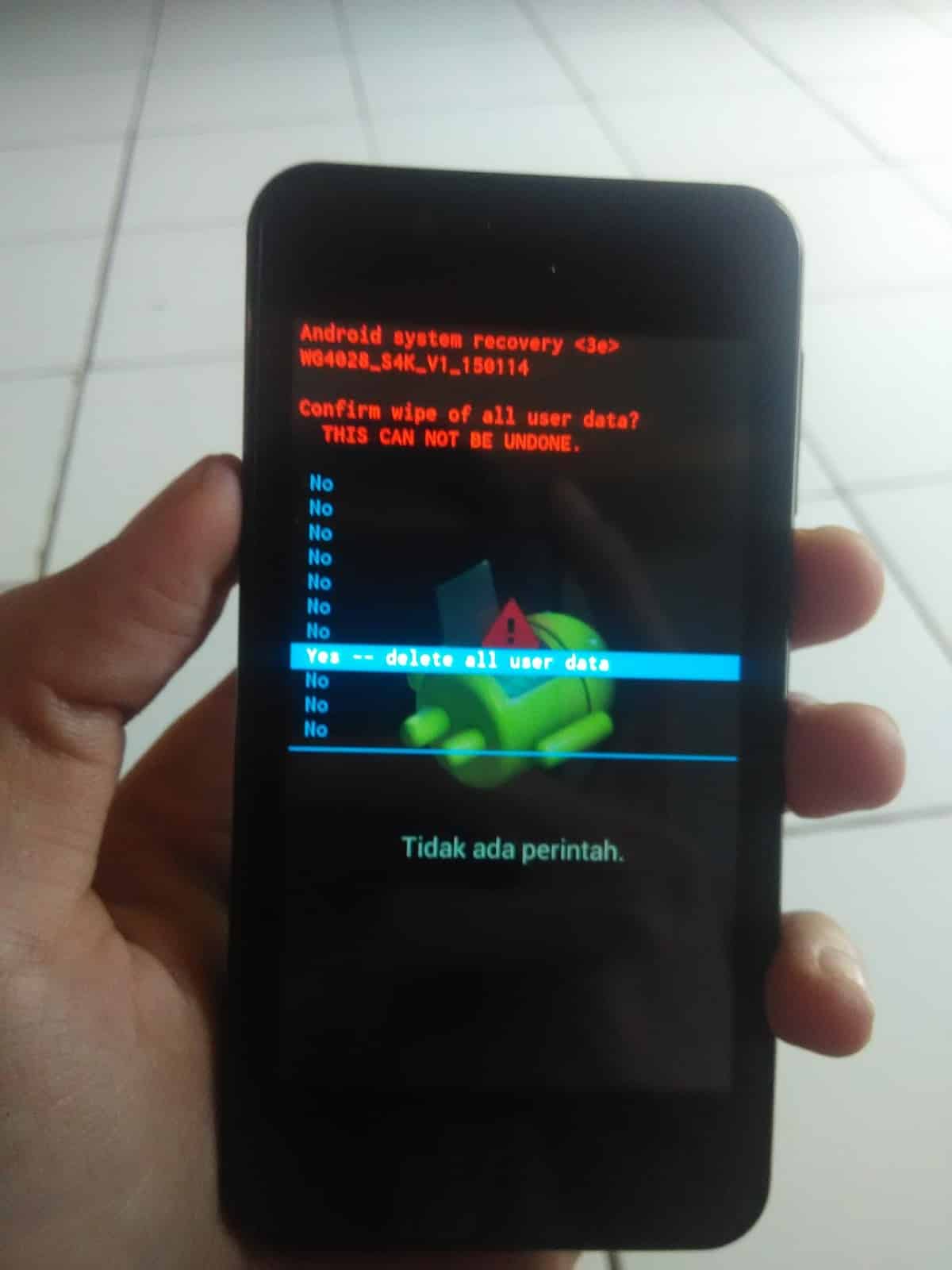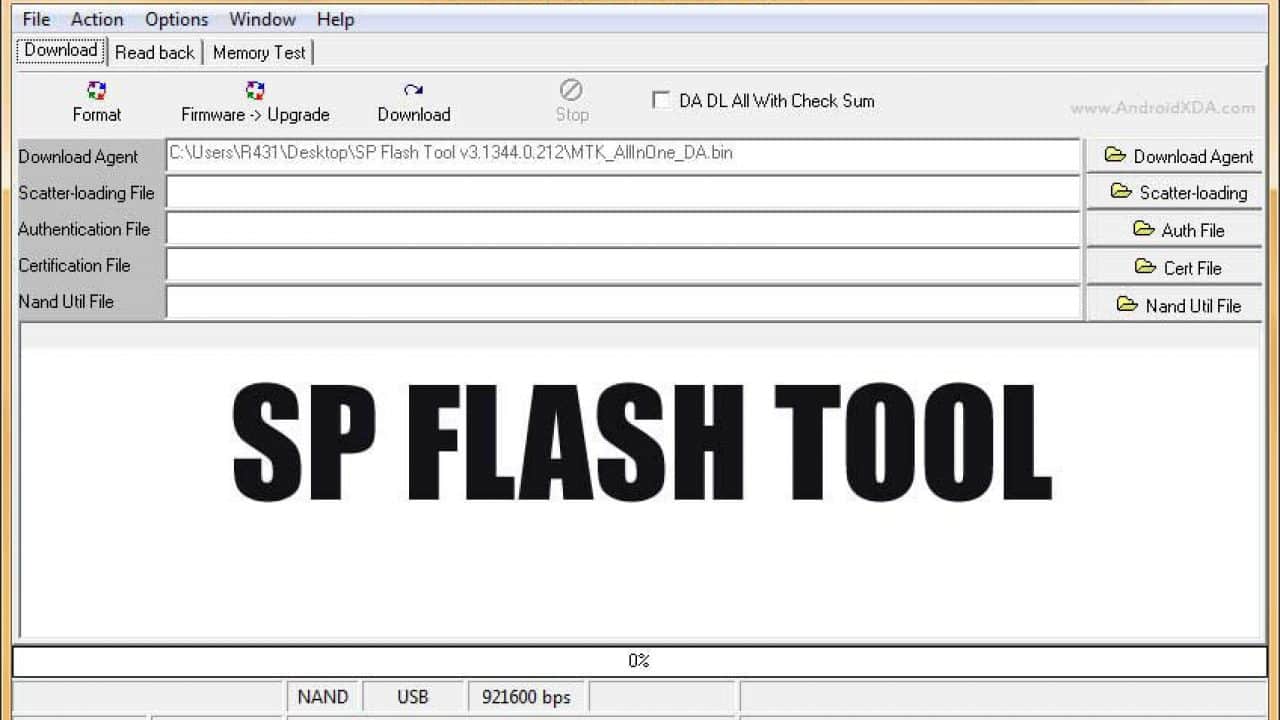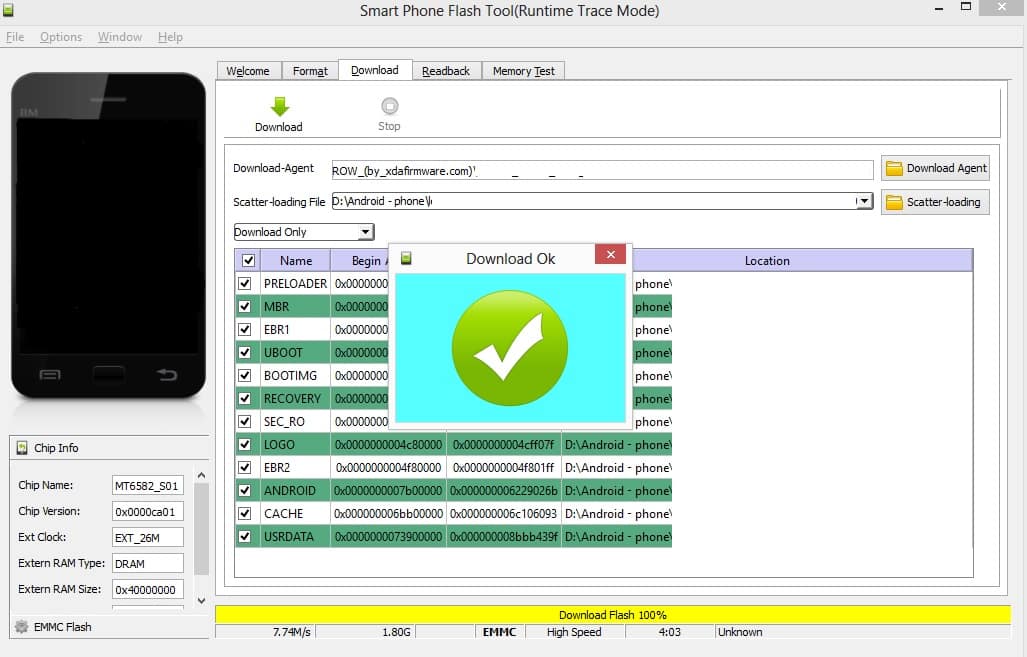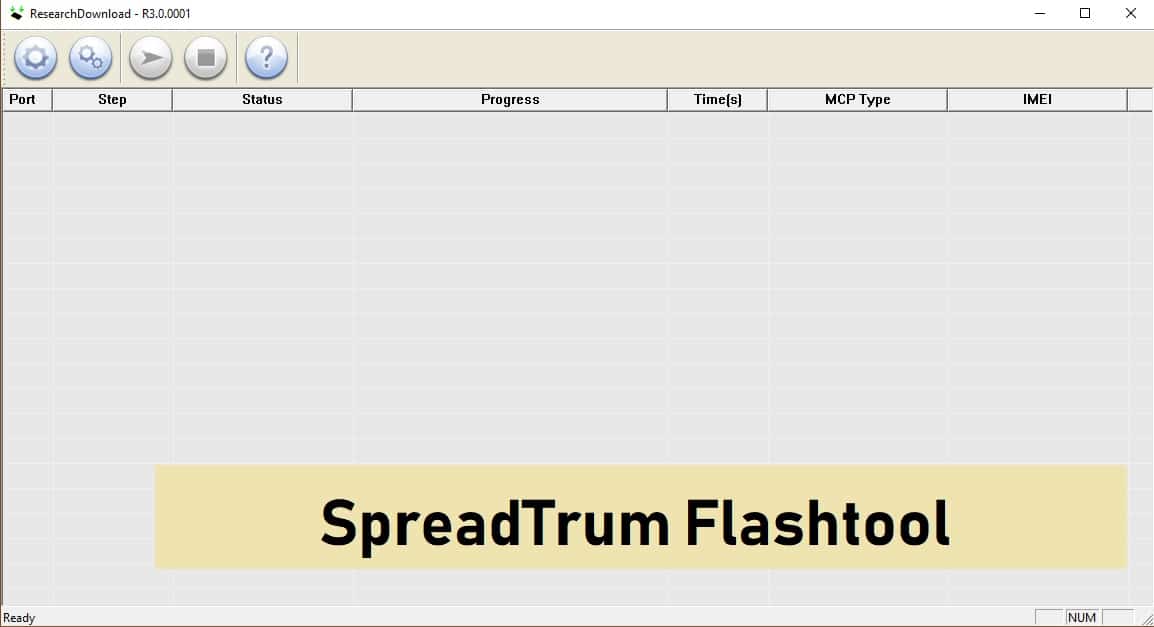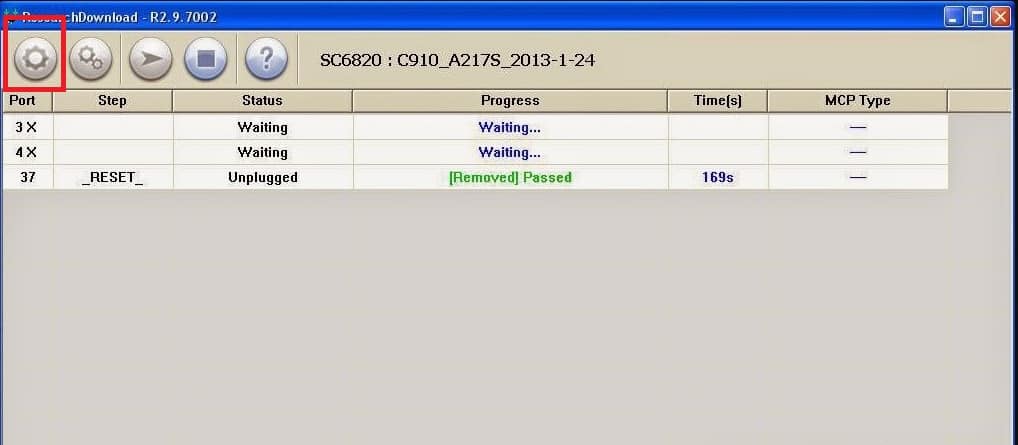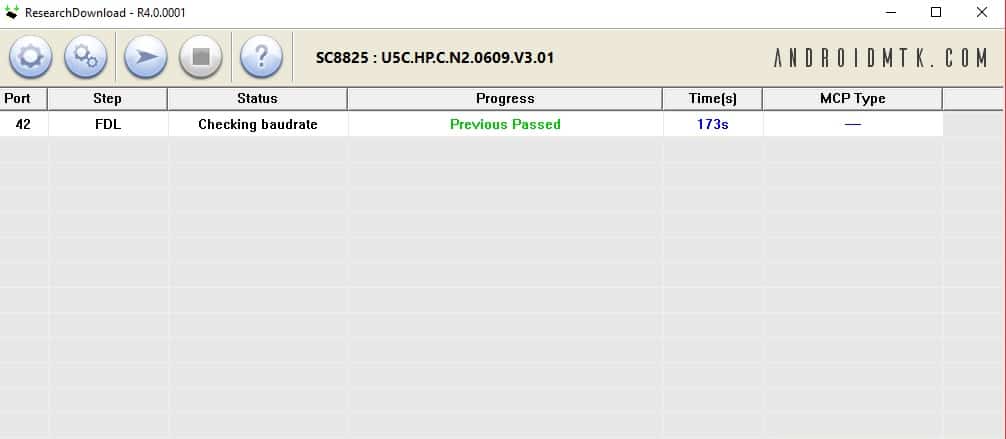Apakah Anda pengguna setia smartphone keluaran lama? Performa sebuah gadget memang berpontensi menurun seiring berjalannya waktu. Termasuk ponsel Advan S4X yang sudah digunakan cukup lama. Beberapa kendala seringkali muncul dan menghambat fungsional gadget tersebut.
Ponsel mengalami gangguan seperti hang, force close, baterai cepat habis, atau bahkan mati total. Kerusakan pada sistem tersebut ternyata bisa diatasi sendiri tanpa harus ke tukang service. Bagaimana caranya? Berikut langkah-langkah melakukan flash Advan S4X yang bisa diikuti.
Penyebab Advan S4X Mengalami Bootloop
Bagaimana mengatasi ponsel Advan S4X yang hanya menampilkan logo Android ketika dinyalakan? Gangguan tersebut terjadi berulang-ulang meskipun pengguna telah melakukan restart. Hal ini dikenal dengan istilah bootloop, adapun penyebabnya adalah sebagai berikut :
- Tidak berhati-hati ketika melakukan rooting sistem.
- Kesalahan flashing saat custom ROM.
- Pengaturan hak akses (permission) pada aplikasi tertentu.
- Update OS yang dipaksakan (overlock).
- Memodifikasi script pada folder sistem.
- Terlalu sering melepas baterai dalam keadaan menyala.
Bootloop pada ponsel bisa diatasi dengan melakukan flash ulang pada sistem Android di dalamnya. Anda perlu menginstall ulang firmware yang digunakan agar OS dapat berjalan kembali di ponsel Advan S4X.
Terdapat beberapa cara flash Advan S4X yang bisa dilakukan tanpa perlu ganti spare part, yaitu sebagai berikut :
- Flash melalui ponsel secara langsung.
- Menggunakan alat flash seperti Smartphone (SP) Flashtool dan SpreadTrum Flashtool.
Untuk lebih jelasnya, pahami dan ikuti langkah-langkah di bawah ini agar performa ponsel Advan S4X Anda kembali normal.
Cara Flash Advan S4X Melalui Ponsel
Cara yang pertama adalah dengan melakukan flash langsung melalui ponsel. Cara ini terbilang cukup praktis karena Anda tidak memerlukan perangkat lain seperti laptop atau PC. Namun, Anda membutuhkan kartu memori (SD Card) yang berisi firmware Advan S4X di dalamnya.
- Download Stock ROM terlebih dahulu melalui link berikut : https://firmwarefile.com/advan-s4x
- Setelah berhasil terdownload, pindahkan file tersebut ke penyimpanan SD Card.
- Lepaskan baterai dengan mematikan ponsel terlebih dahulu.
- Diamkan sebentar sebelum memasang baterai kembali.
- Pasang baterai dan tekan tombol Power + volume bawah untuk menghidupkan ponsel sampai muncul logo Android.
- Pilih menu Recovery Mode dengan menekan tombol power satu kali.
- Kembalikan ponsel ke pengaturan pabrik dengan memilih opsi Wipe data atau Factory reset.
- Tekan Yes/OK.
- Pilih opsi Delete all user data dan tunggu sampai proses ini selesai.
- Setelah proses Wipe data selesai, kembali ke tampilan awal Recovery Mode
- Pilih menu Install from SD Card lalu pilih file firmware/Stock ROM yang sudah didownload pada langkah awal.
- Proses Flashing segera dimulai dan memakan waktu sekitar 5-10 menit.
- Ponsel biasanya akan rebooting secara otomatis jika proses flash sudah berhasil. Namun, Anda juga bisa menekan opsi
- Setelah itu, ponsel Advan S4X sudah bisa berfungsi seperti sedia kala tanpa bootloop.
Melakukan flashing dengan SD Card pada dasarnya memang mudah dilakukan. Namun, tingkat keberhasilan cara ini relatif rendah dibanding menggunakan alat flash. Hal ini karena keterbatasan kemampuan ponsel untuk memperbarui firmware.
Tentunya, akan lebih membantu jika Anda menggunakan bantuan PC atau laptop. Meski demikian, tidak ada salahnya dicoba terlebih dahulu karena cara ini termasuk yang praktis diikuti.
Cara Flash Advan S4X dengan Flashtools
Cara berikutnya yang bisa dicoba adalah dengan menggunakan alat flash (flash tool). Cara ini termasuk yang sering digunakan karena memiliki tingkat keberhasilan yang lebih tinggi. Dengan catatan, Anda perlu mengikuti langkah-langkahnya dengan seksama.
Terdapat dua alat flash yang bisa dicoba dengan metode ini, yaitu menggunakan SP Flashtool dan SpreadTrum Flashtool. Metode ini mengharuskan Anda menyediakan PC atau laptop. Berikut langkah-langkah mudahnya yang bisa Anda ikuti.
1. Menggunakan Smartphone (SP) Flashtool
Sebelum memulai proses flashing, siapkanlah beberapa file sebagai berikut :
- Firmware Advan S4X (link download : https://firmwarefile.com/advan-s4x)
- USB VCOM Auto Installer (link download : http://www.mediafire.com/file/a11072tv7idxc2d/MT6577_USB_VCOM_drivers.7z/file)
- USB Driver MT65xx (link download : http://www.mediafire.com/file/0nqb8dp0pdf4obr/MT65xx_USB_Driver.zip/file)
- SP Flashtool (link download : https://spflashtool.com/ )
File-file yang sudah diunduh di atas harus diekstraksi terlebih dahulu karena memiliki format .zip dan .exe. Selanjutnya, ikuti langkah-langkah berikut ini :
- Install USB VCOM Auto Installer, tunggu beberapa saat sampai proses ini selesai.
- Selanjutnya, install file SP Flashtool (format .exe).
- Setelah terinstall, buka aplikasi SP Flashtool dan pilih opsi Scatter loading.
- Cari dan pilih firmware Advan S4X yang sudah didownload.
- Jangan ceklis opsi Preloader.
- Selanjutnya, mulai proses flashing dengan klik opsi
- Matikan ponsel dan hidupkan kembali dengan menekan tombol volume bawah dan atas bersamaan.
- Koneksikan ponsel ke PC/laptop dengan kabel USB.
- Tunggu sampai driver ponsel Anda terbaca di desktop.
- Apabila driver Advan S4X sudah terbaca, menu flashtool akan segera terbuka.
- Proses flashing di desktop akan loading dimulai dengan pergantian warna merah, kuning, dan ungu.
- Tunggu sampai proses flashing selesai dan berhasil. Biasanya hal ini ditandai dengan notifikasi ceklis berwarna hijau.
- Ponsel akan rebooting otomatis, kemudian menyala kembali.
- Selesai, Advan S4X Anda sudah kembali berfungsi normal.
2. Menggunakan SpreadTrum Flashtool
Ingin tahu aplikasi yang sering digunakan jasa service untuk memperbaiki ponsel bootloop? Ya, SpreadTrum Flashtool memang menjadi aplikasi yang mumpuni untuk proses flashing. Termasuk untuk ponsel Advan S47 yang mengalami bootloop sehingga tidak berfungsi sebagaimana mestinya.
Ternyata, untuk melakukannya cukup mudah. Siapkan tools utama yang dibutuhkan, yaitu sebagai berikut :
- SpreadTrum Flashtool (link download : https://androidmtk.com/download-spd-upgrade-tool-all-versions)
- USB Driver (link download : https://drive.google.com/file/d/0B_VDTA9Ns9bfOGtjN0VzcWJaLWM/view)
- Firmware Advan S4X : (link download : https://firmwarefile.com/advan-s4x)
Langkah-langkahnya:
- Siapkan satu folder khusus yang akan digunakan sebagai tempat file-file yang dibutuhkan untuk flashing. Hal ini dilakukan untuk memudahkan Anda ketika diminta memasukkan file.
- Cari dan lakukan instalasi file USB Driver yang sudah didownload.
- Buka aplikasi SpreadTrum Flashtool.
- Pada tampilan awal, klik ikon roda gerigi yang berada di kiri atas.
- Masukkan file firmware yang sudah didownload.
- Selanjutnya, klik menu
- Matikan ponsel dan gunakan kabel USB untuk menghubungkannya ke PC atau laptop sambil menekan tombol akan volume bawah.
- Proses flashing segera berlangsung, tunggu beberapa saat sampai selesai.
- Setelah itu, muncul notifikasi PASSED sebagai tanda flashing/install ulang firmware telah berhasil.
- Lepaskan ponsel dari kabel USB dan nyalakan kembali ponsel Advan S4X Anda.
- Selamat, ponsel Anda sudah berfungsi kembali.
Cara flashing atau install ulang firmware Advan S4X pada dasarnya tidak sulit dilakukan. Anda pun bisa menghemat biaya dengan tidak membawanya ke tempat service. Jika bisa mencoba flash sendiri, kenapa tidak?
Anda bisa memilih cara yang paling mudah agar kerusakan sistem pada ponsel bisa diperbaiki. Jika satu cara yang dipilih belum berhasil, cobalah cara lainnya yang telah dijelaskan di atas. Perlu diingat, langkah-langkah di atas jangan sampai ada yang terlewat agar proses flashing berhasil.
Lihat Juga Tutorial Lainnya :
- 6 Cara Cepat Ganti Background Foto Secara Online (Otomatis)
- 20 Aplikasi Edit Video Android Ringan dan Mudah Digunakan
- 4 Paket Roaming Malaysia : Telkomsel, XL, 3, Indosat + Cara Aktivasi
- Paket Roaming China : Telkomsel, XL, 3, Indosat + Cara Aktivasi
- Trik 4 Cara Mendapatkan Kuota Gratis 3 (Tri) Aon 25 GB 4G